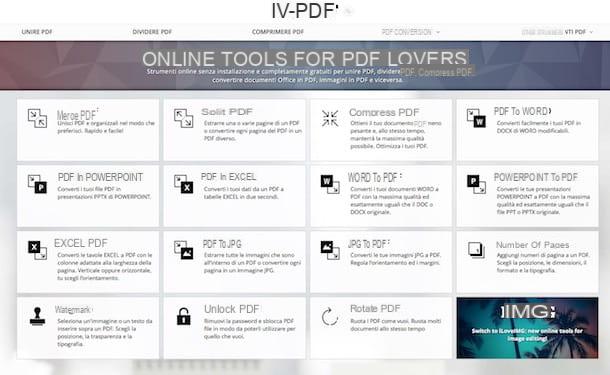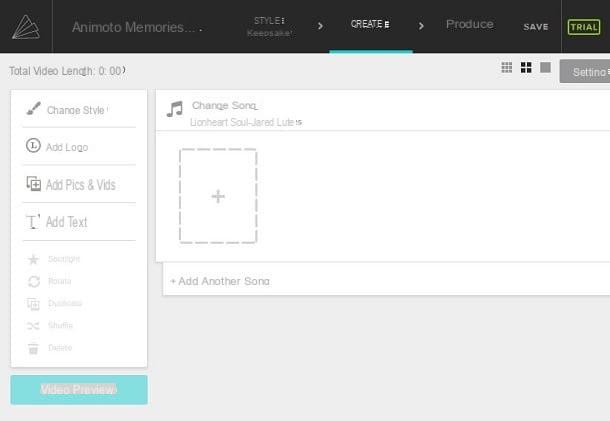Sitios de presentación en línea

Existen varios programas que, una vez instalados, te permiten crear presentaciones válidas, pero en este artículo te contaré sobre aquellos sitios que realizan la misma función o similar, y por lo tanto te permiten crear una directamente desde un navegador web muy común.
Claramente, las funciones de cada sitio son diferentes, por lo que los invito a darle una oportunidad a más de uno de los que encontrará descritos en estas líneas. Si no se siente seguro acerca de uno de los sitios para crear presentaciones entre los que se enumeran a continuación, prueba con otro y seguro que encontrarás cuál se adapta mejor a tus necesidades.
Presentaciones de Google
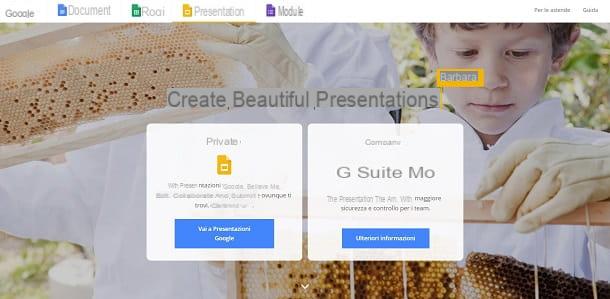
El primer servicio del que quiero hablarte es Presentaciones de Google: una potente herramienta, completamente gratuita, propuesta por Google como una solución versátil y de fácil acceso.
Google Presentations te permite crear presentaciones reales directamente en línea, con una interfaz intuitiva no muy diferente a la del famoso Microsoft PowerPoint. Además, las presentaciones creadas con este servicio vienen guardado en la nube y estará disponible automáticamente desde cualquier lugar o dispositivo que conecte: simplemente inicie sesión en su propio Cuenta de gmail. En resumen, ¡también puedes olvidarte de la clave con la presentación en casa sin tener que culparte!
Además de estas funciones, Google le permite comparte tus creaciones con otros usuarios directamente desde la página del servicio. Esta interesante característica abre nuevas vías de colaboración, ya que varios usuarios pueden contribuir a la misma presentación al mismo tiempo. En apoyo del trabajo en grupo también hay uno cómodo. chat integrado.
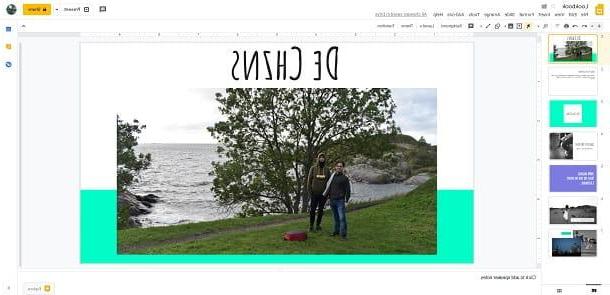
Si los puntos fuertes de este servicio basado en Web te han convencido, debes saber que acceder a él es muy sencillo: el único requisito es tener un Cuenta de gmail. ¿Cómo se dice? ¿Aún no tienes uno? Si aún no tienes una cuenta de este tipo, te recuerdo que su creación es realmente rápida. Si lo desea, puede confiar en mi guía dedicada al tema.
Con una cuenta de Gmail válida y activa, conectado a la página oficial de Presentaciones de Google y haga clic en el botón Ir a Presentaciones de Google, luego elige un cuenta entre los que ha configurado. Si la cuenta ya se ha utilizado, puede hacer clic en su icono e ingresar la contraseña asociada. Alternativamente, puede hacer clic en Usa otra cuenta, para entrar adirección de correo electrónico (o número de teléfono), en la barra central, y haga clic en el botón adelante para poder insertar también el relativo la contraseña.
Una vez que haya iniciado sesión con su cuenta, puede elegir cómo comenzar su nueva presentación desde el menú superior. Por ejemplo, puede elegir comenzar con uno presentación blanca o una plantilla (una plantilla predefinida para un propósito específico). En la parte blanca de abajo, sin embargo, se muestran todas las presentaciones abiertas recientemente. También puede buscar en presentaciones creadas en el pasado o compartidas por amigos y colegas haciendo clic en el carpeta blancaa la derecha.
La interfaz de Presentaciones de Google tiene un estilo simple y ordenado: en la parte superior está el barra de menú desplegable con funciones como compartir, modificar el diseño, formato de diapositiva y copiar y pegar comandos. Inmediatamente debajo está el barra de teclas de acceso rápido con funciones como rehacer y deshacer, imprimir, seleccionar, comentar y agregar formas. A los lados, sin embargo, están los menú de navegación de presentación y el contextual de las funciones en uso; el primero se coloca a la izquierda y el segundo a la derecha.
De hecho, es una interfaz que recuerda en gran medida a la del famoso PowerPoint, que siempre ha sido apreciado por su claridad y facilidad de uso.
Prezi
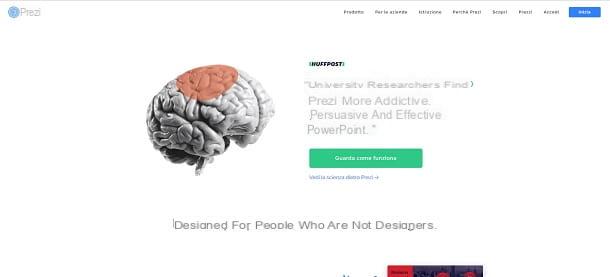
Otra solución que puedo recomendar para crear presentaciones sin instalar ningún software en su computadora es Prezi. Este servicio en línea ofrece una serie de plantillas preestablecidas y la capacidad de crear con funciones adecuadas tanto para principiantes como para usuarios más experimentados.
Una peculiaridad que diferencia a Prezi de otros sitios es la capacidad de crear una presentación en una sola página. Así es, esta solución le permite crear una presentación a partir de una gran hoja en blanco para llenarla de contenido y continuar con su ilustración a través de una dirección virtual que mueve el marco y hace zoom en la hoja.
Prezi está disponible por una tarifa, con un período de 14 días en modo de prueba gratuito, que se activa automáticamente al contratar una suscripción de las tres disponibles. El primero de estos planes es lo Standard (para uso personal), a costa de 7 € por mes, útil para crear presentaciones en línea y compartirlas; a seguir es el plan Plus, ofrecido a 19 € por mes, principalmente indicado para usuarios expertos gracias a funciones más avanzadas como el acceso remoto; finalmente esta la cuenta Premium, disponible al precio de 59 € por mes, que ofrece todo lo incluido en el plan Plus con la adición de potentes estadísticas en línea y software de capacitación diseñado para mejorar su capacidad para crear y realizar presentaciones.
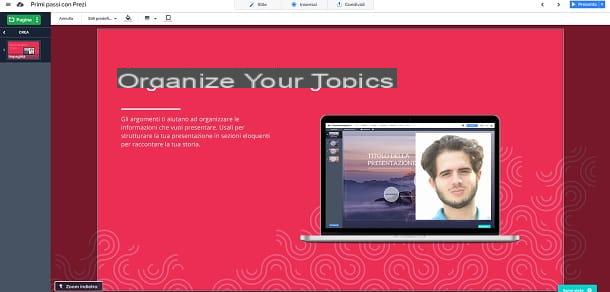
Si antes de comprar quieres probar la experiencia básica de este servicio sin necesariamente tener que suscribirte, puedes suscribirte a la versión Prezi Básico a través de esta página. El registro es muy sencillo: ingrese nombre Apellido, dirección de correo electrónico y un la contraseña, luego haga clic en el botón Crea tu cuenta básica gratuita. Será recibido por un mensaje preguntándole el uso principal que desea hacer de Prezi Basic y por un asistente para crear una presentación (llamado "Primeros pasos con Prezi").
Ahora que conoce las características, precios y ha probado Prezi, si está interesado en su uso en la versión completa, debe continuar suscribiéndose al sitio web oficial mediante el botón Comienzo, parte superior derecha. Por lo tanto, elija el plan de suscripción que prefiera haciendo clic en uno de los botones que dicen Comience su período de prueba GRATUITO, y proceda a la inserción de datos personales: Nombre, Apellido, dirección de correo electrónico e la contraseña.
El siguiente paso consiste en ingresar la información útil para pagar la suscripción: luego elija entreTarjeta de crédito e PayPal e ingrese todos los datos relevantes. Cuando se ingrese todo lo necesario, haga clic en el botón Suscríbase ahoraen la parte inferior.
Una vez suscrito, ¡todo lo que tiene que hacer es comenzar a crear sus presentaciones! La interfaz de Prezi muestra una barra dedicada a los menús en la parte superior. estilo, ideal para retocar la estética de los toboganes; entrar, para agregar contenido a las diapositivas; finalmente, el menú cuota es útil cuando desea exportar su presentación.
La barra de la izquierda es la dedicada a la navegación entre las diapositivas, mientras que a la derecha se muestran las opciones contextuales de las distintas funciones en uso. Por ejemplo, si está editando un fondo, desde esta área puede elegir la imagen y los efectos gráficos que desea aplicar.
Simple, ¿verdad? No dude en obtener más información sobre cómo funciona Prezi consultando la guía introductoria gratuita en esta dirección.
Sitios para presentaciones interactivas

Ahora me gustaría hablarles sobre esos sitios que le permiten crear presentaciones con herramientas que tienen como objetivo involucrar a la audiencia a través de la interacción.
Estoy seguro de que la idea de idear nuevos métodos para captar la atención de tus espectadores es una idea que te emociona, y no poco. Aquí, entonces, están los dioses sitios para presentaciones interactivas eso podría ser adecuado para ti.
afablemente
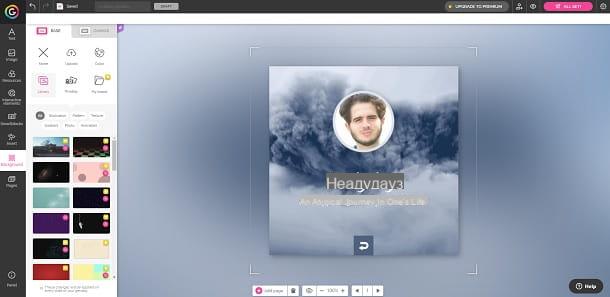
Si busca una herramienta para crear presentaciones animadas e interactivas, a diferencia de las presentaciones clásicas, menos dinámicas y a menudo no muy coloridas, entonces tengo aquí para ti un consejo ad hoc que lleva el nombre de afablemente. Este software está disponible directamente en línea sin costo, simplemente conectándose al sitio web oficial y, después de un registro rápido, comience inmediatamente a crear diapositivas animadas, lleno de efectos.
Este sitio contiene material y funciones que son ideales tanto para hacer presentaciones como para crear páginas y proyectos interactivos, sin embargo, el material y las funciones son accesibles solo suscribiéndose a un plan de suscripción entre los que se enumeran en esta página.
Actualmente, genially no está traducido al en tu idiomano pero, no te preocupes, es igualmente intuitivo. Lo primero que debe hacer, después de conectarse a su sitio web oficial, es hacer clic en el botón Crear cuenta, en el centro. Luego proceda registrándose con un dirección de correo electrónico e la contraseña o, si lo prefiere, inicie sesión vinculando una cuenta Google, Facebook, Twitter, Linkedln o Office 365.
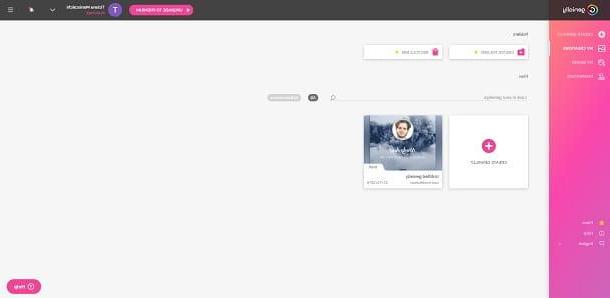
El siguiente paso consiste en ingresar el propósito principal para el que desea usar genially, es decir, para propósitos educativo, trabajo o per la creación de contenido digital (publicación, marketing y comunicación). Habiendo hecho su elección, presione el botón Siguiente página (arriba), elija una actividad más específica y haga clic nuevamente en Siguiente página.
Perfecto: en este punto puede comenzar a crear presentaciones inmediatamente después de hacer clic en Aceptar y continuar, para acceder a contenido y capacitación conveniente. Alternativamente, haga clic en el elemento No, gracias, para proceder de forma autónoma. genially te llevará de regreso a la página principal donde podrás elegir el tipo de presentación a crear y te guiará paso a paso en las distintas etapas de su concepción y finalización.
Solo para que os hagáis una idea de su interfaz, ten en cuenta que todas las funciones clave de este interesante servicio están a la izquierda, gracias a menú de inserción texto, imágenes, contenido interactivo, diagramas y funciones de personalización de fondo y animación.
En el lado derecho, sin embargo, puede ver el menú contextual de las funciones en uso; finalmente, en la parte superior de la pantalla se encuentran las funciones ripeti e cancelado. En resumen, nada demasiado complejo, aunque sea en inglés.
Otros sitios para presentaciones interactivas

Si el sitio que recomendé anteriormente no te satisfizo completamente, aquí está otros sitios para presentaciones interactivas eso podría ser adecuado para ti.
- VyonD - Quiero recomendar este sitio porque tiene mucho que ofrecer en términos de interactividad. VyonD está disponible en versión gratuita por 14 días o ilimitado con un plan de Suscripción esencial por $ 299 por añoo Premium por $ 649 por año. VyonD hace de la creación de vídeos su punto fuerte, apostando por el mayor factor de engagement que tiene el contenido dinámico frente a las imágenes estáticas. La diferencia con la creación de videos reales es que VyonD proporciona herramientas para agilizar tanto la creación como la edición de videos de presentación. La creación comienza con la elección de una plantilla preexistente (o desde su creación) y luego se desarrolla en la creación de cualquier personaje para animar. La interfaz del programa es mínima pero intuitiva, de hecho desde la barra con los iconos en la parte superior es posible acceder a los menús dedicados a la inserción de contenido, texto, música, videos, imágenes y animaciones. Cuando el trabajo esté terminado puedes exportar tu creación en formato de video Mp4 o GIF, o dejar que los usuarios lo utilicen de forma interactiva (por ejemplo, creando minijuegos).
- Taquigrafía - Les hablo de este sitio porque es una herramienta eficaz y confiable en la creación de presentaciones que lo exploten desplazamiento del mouse, para contar una historia o productos. La taquigrafía está disponible en prueba con una cuenta llamada prueba, que no permite la publicación sino solo la creación y tiene un límite de 100 miembros con los que compartir el trabajo. Los planes de suscripción de la versión completa están disponibles en esta página. La taquigrafía es especialmente útil si desea insertar una presentación interactiva completa en una sola página, completa con imágenes, videos y enlaces. Desde su interfaz es posible acceder a los menús dedicados a los temas a través de la barra en la parte superior, también acompañado de las funciones de compartir y personalización avanzada a través de código CSS y JS. También existen funciones para la integración de la página web de presentación con las redes sociales y opciones para verificar el correcto funcionamiento del enlace personal.
Sitios para presentaciones de PowerPoint

¿Te consideras un tipo de hábito que no está dispuesto a renunciar a la conveniencia de utilizar herramientas conocidas? Entonces te alegrará saber que puedes usar Microsoft PowerPoint en línea, directamente desde el navegador. ¿Cómo? ¡Te lo explicaré enseguida!
PowerPoint en línea
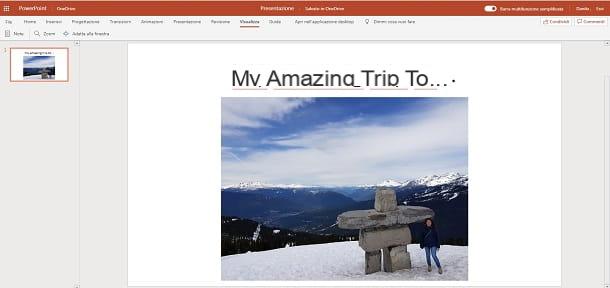
La versión en línea de PowerPointAdemás de presentarse gráficamente de forma similar a la versión de escritorio del programa, también es ideal para compartir tu trabajo con compañeros y amigos en tiempo real, así como para colaborar de forma remota en presentaciones.
En términos de características, es más limitado que la versión de escritorio de PowerPoint incluida con microsoft Office, pero su versatilidad es sin duda mayor, gracias también a la integración con la nube y con el servicio OneDrive.
Para usar PowerPoint desde su navegador, simplemente conéctese al sitio web oficial e ingrese sus credenciales de Microsoft. Si aún no tiene una cuenta de Microsoft, proceda a crearla haciendo clic en el elemento ¡Crea uno! En este sentido, no dude en consultar mi guía para crear una cuenta de Microsoft, para acelerar el proceso de registro.
Una vez que haya iniciado sesión con su cuenta, verá la pantalla clásica de PowerPoint y podrá comenzar a crear inmediatamente desde una plantilla o una página en blanco.
La interfaz de usuario de PowerPoint Online tiene una configuración casi idéntica a la de la versión clásica de escritorio de PowerPoint: en la parte superior está el barra de menú desplegable que contiene todas las funciones principales, que incluyen compartir, imprimir, copiar y pegar, visualización, paginación, animaciones y transiciones; el menú de la columna de la izquierda actúa como barra de navegación deslizante, mientras que a la derecha aparece una columna con los menús relacionados con las funciones en uso, como el panel para seleccionar elementos, elegir efectos gráficos y seleccionar la duración de las animaciones.
En este punto, permítame aconsejarle que lea mi tutorial sobre cómo crear hermosas presentaciones para aprovechar al máximo PowerPoint.
Otros sitios para presentaciones de PowerPoint
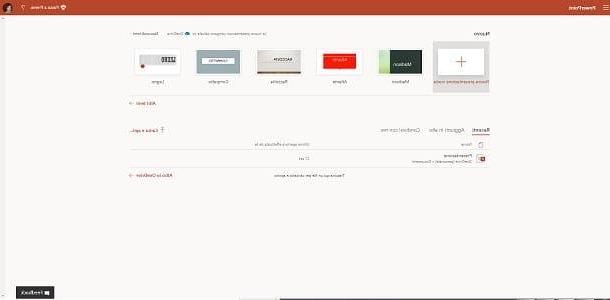
En la web existen varias alternativas al clásico PowerPoint: algunas de ellas son más parecidas y parecidas al software histórico de Microsoft, otras ofrecen posibilidades totalmente diferentes.
De hecho, como habrás leído tú mismo en esta guía, Google Presentations es uno de los software de presentación online sin duda entre los más parecidos e igualmente funcionales en comparación con PowerPoint, con la posibilidad de descargar las presentaciones generadas en formato PPTX. Ofrecen algo diferente. , conservando algunas similitudes con el producto de Microsoft. Este es el caso de Prezi.
En resumen, para crear presentaciones a través de sitios web tiene muchas opciones para elegir, todo lo que tiene que hacer es tomar unos minutos para probar una o más de estas herramientas y decidir cuál es la adecuada para usted. ¡Te deseo una buena creación!
Sitios para crear presentaciones